Comment désactiver l'animation de première connexion dans Windows 8
Chaque fois que vous créez un nouveau compte utilisateur dans Windows 8 (ou lorsque vous avez fraîchement installé le système d'exploitation), il vous montre un ensemble d'écrans colorés, suivi d'un didacticiel de bienvenue vous orientant vers les nouvelles façons de faire les choses dans Windows 8. Si vous n'aimez pas cette séquence d'écrans d'animation et de didacticiel, vous souhaiterez peut-être la désactiver.
L'animation de première connexion dans Windows 8 se présente comme suit :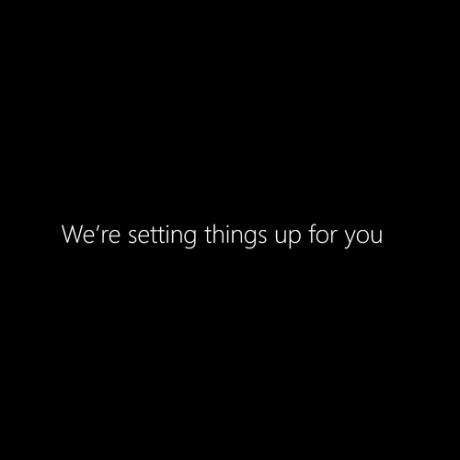
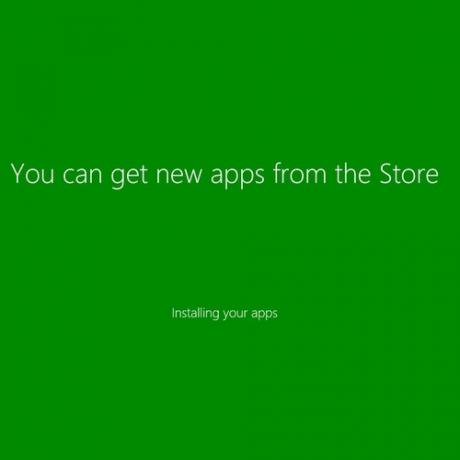
Pour désactiver cette animation, vous devez effectuer un simple ajustement comme décrit ci-dessous.
- Ouvrez l'éditeur de registre (voir notre tutoriel détaillé sur l'éditeur de registre).
- Accédez à la clé suivante :
HKEY_LOCAL_MACHINE\SOFTWARE\Microsoft\Windows\CurrentVersion\Policies\System
Astuce: vous pouvez accéder à n'importe quelle clé de registre souhaitée en un clic.
- Créez une nouvelle valeur DWORD ici, appelée
ActiverFirstLogonAnimation et réglez-le sur 0 pour désactiver l'animation.

Si vous décidez de réactiver l'animation, définissez ActiverFirstLogonAnimation à 1 ou supprimez simplement cette valeur.
C'est ça. Maintenant, vous ne verrez que le message qui dit "Préparation" sur l'écran de bienvenue et l'écran de démarrage s'affichera directement après cela. Cela ne peut être évité car Windows 8 a besoin de temps pour configurer un nouveau compte utilisateur pour vous car il copie les applications modernes du profil utilisateur par défaut vers votre profil.


